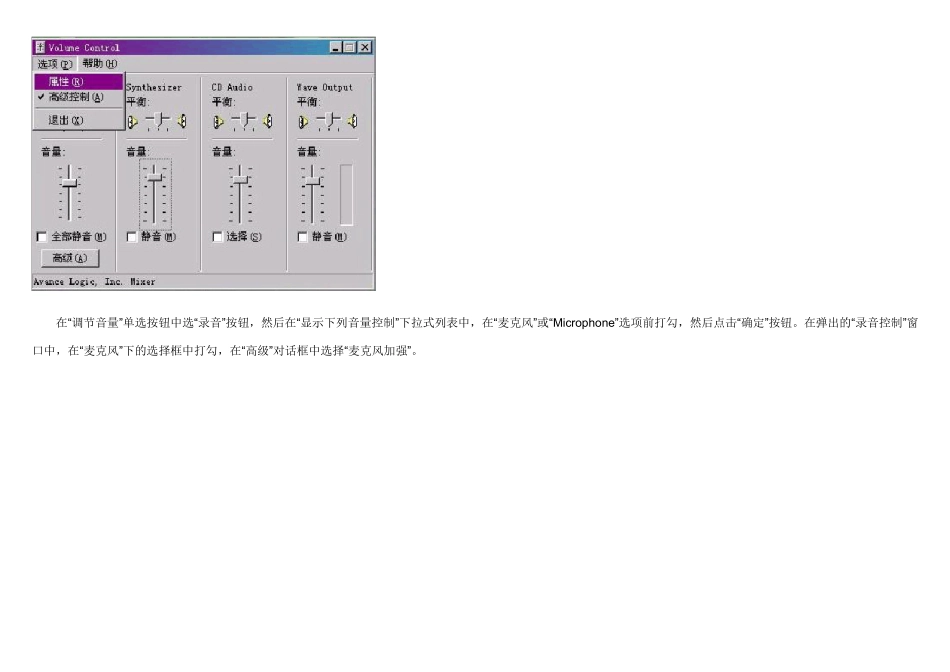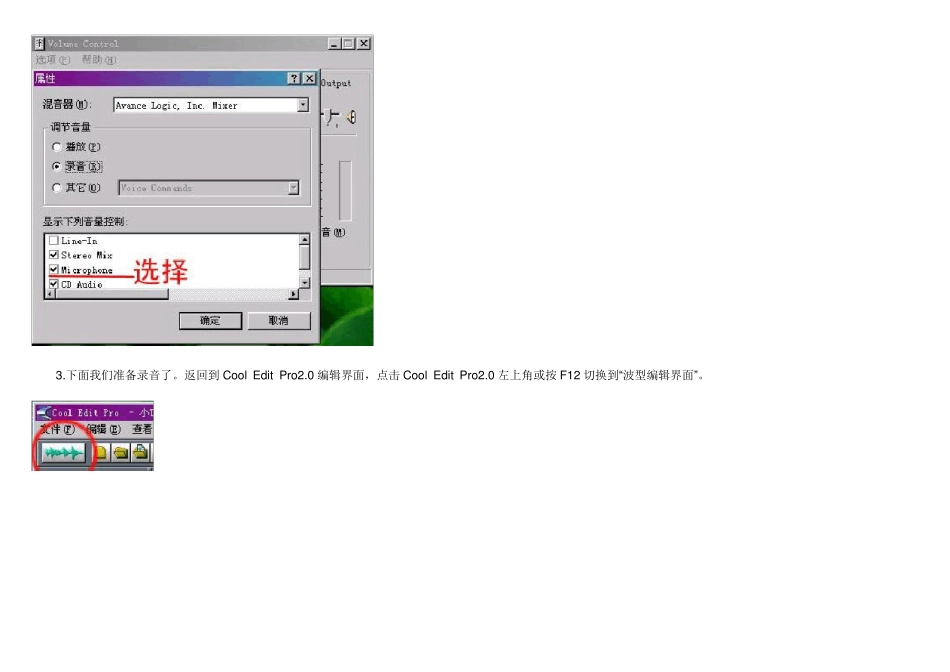Cool Edit Pro 操作详解 1.启动CoolEditPro2.0 中文版,正确破解后的界面如下: 2.双击屏幕右下角的小喇叭标志,弹出“音量控制”对话框,点击“选项”菜单,选择“属性”命令, 在“调节音量”单选按钮中选“录音”按钮,然后在“显示下列音量控制”下拉式列表中,在“麦克风”或“Microphone”选项前打勾,然后点击“确定”按钮。在弹出的“录音控制”窗口中,在“麦克风”下的选择框中打勾,在“高级”对话框中选择“麦克风加强”。 3.下面我们准备录音了。返回到 Cool Edit Pro2.0 编辑界面,点击 Cool Edit Pro2.0 左上角或按 F12 切换到“波型编辑界面”。 4 .在波形编辑界面的“文件”菜单中选择“新建”命令, 在弹出的“新建”窗口中,在“采样率”选择框中选“44100”,在“声道”中选“立体声”,在“采样精度”中选“16 位”,然后点击“确定”按钮。 5.Cool Edit Pro2.0 的编辑界面出现空白的左右两声道的波形界面。 6 .为了减少外界的噪音的干扰,在相对安静的情况下, 例如深夜;关闭音箱,戴起耳机,用播放软件播放想要 录制的音乐,并且对着麦克风跟唱,录制完成后再点击一次 “录音”按钮,结束录音。然后点击“播放”按钮听一下效果, 如果不行的话再录一次,最好一次成功, 可以省去后期制作的很多麻烦。这个时候应该是没有 任何伴奏音乐的清唱。 7.下面的工作就是为清唱加伴奏音乐了。保存我们刚才录制好的清唱文件 后,按F12 转换到多轨编辑方式,选择第一条音轨,在“插入菜单”中 选择“音频文件”命令,在弹出的“打开波形文件”对话框中选择伴奏音乐文件, 点击“打开”按钮,稍等片刻后,第一条音轨中就能看到伴奏音乐的波形了。 然后选择第二条音轨,在“插入”菜单中插入我们刚才录制的清唱文件。 点击“播放”按钮播放一下,是不是伴奏和清唱对不上? 没关系,请跟着我往下做。 8.对清唱的波形文件进行处理:在多轨编辑界面中选中清唱所在的音轨, 然后按 F12 转换到波形编辑界面中,选中所有波形,首先对它进行降噪处 理,如下图: 9.在弹出的对话框中首先进行噪音采样,然后对降噪级别、F F T 值、 噪音衰减等进行设置后点击预览按钮,如果觉得不满意,可以再更改它们 的值,直到满意为止。 1 0 .由于在录制过程中音量无法直接控制,所以还要进行音量包络, 使音量随着包络线的变化而变化,见下图: 1 1 .接下来,我们要为我们的清唱加上混响效果了,...